Cómo subir las capturas de pantalla. Publicamos una captura de pantalla en Internet, formas de compartir la imagen.
¡Oye! Decidí preparar un artículo sobre la creación de capturas de pantalla hoy. Le diré cómo hacer una captura de pantalla rápida y descargarla en Internet, bien o guardarla en una computadora. ¿Qué es la captura de pantalla, creo que sabes? Si en unas pocas palabras, esta es una instantánea de la pantalla de su computadora. Puede ser tanto la pantalla completa como a un área determinada. ¿Por qué se necesitan estas capturas de pantalla? De hecho, es muy característica útilPuede tomar una foto que ocurra en la pantalla de su computadora, por ejemplo, puede hacer una captura de pantalla de algún error y dar un enlace a esta captura de pantalla en el sitio o en el foro, puede ayudarlo a resolver su problema.
Para mí, capturas de pantalla, generalmente es un tema separado. Si lees mi blog, probablemente notas que todos los artículos están con capturas de pantalla. La presencia en las capturas de pantalla del artículo lo hace más comprensible y fácil para la percepción.
Ya escribí un artículo sobre. Pero cualquiera que sea bueno programa estándar, programa similar Lo que hizo los desarrolladores de terceros serán mucho mejores, en todos los aspectos.
Por lo tanto, ahora te lo diré sobre el programa de clase. Este programa está diseñado específicamente para una fácil creación de capturas de pantalla con la capacidad de subirlos a Internet. El programa es gratuito, simple y funcional. Ahora lo instalaré y lo probaré, se familiarizará en detalle con Screencapture que pueda en el sitio web oficial. Y demostraré las capacidades del programa y su trabajo.
Descarga e instala el programa Screencapture.
Primero, necesitamos descargar e instalar Screencapture. Vaya a la página y haga clic en el enlace enfrente "en EXE", si lo desea, puede descargarlo en el archivo.

Cuando aparece una ventana con una propuesta para guardar un archivo, le aconsejo que haga clic en el botón "Ejecutar". Tengo una ópera del navegador, por lo que puede tener un poco diferente. Solo si eliges "Ejecutar", entonces después de archivo de instalación. Se cargará, la instalación se iniciará automáticamente. Y si simplemente guarda el archivo de instalación, para iniciar la instalación, deberá ejecutarlo manualmente, lo que tampoco es un problema en principio.

Instalación de screencture.
En la primera ventana del asistente de instalación, simplemente haga clic en "Siguiente".

Escoger "Acepto los términos del acuerdo" Y haga clic en "Siguiente".

Además, puede elegir una de las opciones de instalación. "Full" - instalación normal, o elige "Ajustes" Y cancelar la instalación "Elementos de Yandex". Para continuar, haga clic en "Siguiente".

En la siguiente ventana, aparecerá una oferta para instalar Yandex Browser. Puede rechazar, pero si aún no ha instalado, le aconsejo que lo intentes. Haga clic en Siguiente".
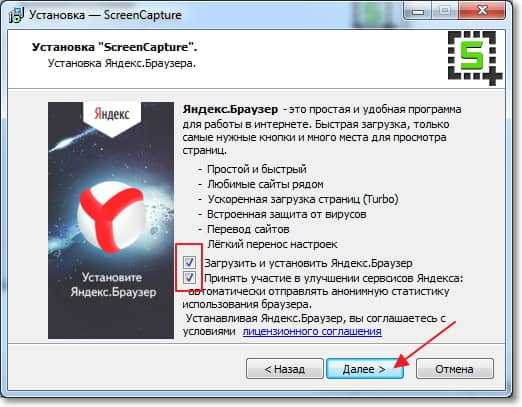
Selección de la carpeta de instalación, simplemente puede hacer clic en "Siguiente". Selección de una carpeta en el menú "Inicio", así como "Siguiente".

Elección parámetros adicionales, Presiona "Siguiente". En la siguiente ventana, para la instalación, haga clic en "Conjunto".

Cuando se complete el proceso de instalación, haga clic en Finalizar. El programa de screencapture debe comenzar automáticamente.
Hacemos un programa de pantalla de pantalla de pantalla de pantalla.
Aquí no tienes que escribir mucho, porque todo es muy simple. El programa después de comenzar se esconde en el panel Notificaciones:

Para hacer una captura de pantalla y descargarla en Internet, simplemente presione el botón izquierdo del ratón en el icono del programa o el botón "Imprimir pantalla". Toda la pantalla se convertirá en gris, con el fin de hacer la captura de pantalla de toda la pantalla, simplemente presione dos veces en cualquier área. O puede resaltar un área específica.
Aparecerá un botón con la pregunta de guardar la captura de pantalla. Puede hacer clic en "Aceptar", o "Cancelar" e intente hacer una captura de pantalla nuevamente.
Ahora traté de hacer una captura de pantalla de cómo hago una captura de pantalla :), así es como se ve:

Después de hacer clic en el botón "Aceptar", aparecerá una ventana inmediatamente con un enlace a la captura de pantalla, lo que significa que su instantánea ya está cargada en Internet, y puede compartir enlaces.


Hicimos una captura de pantalla que se cargó instantáneamente en Internet. Pero esto no son todas las capacidades de la screencapture. No puede descargar la pantalla a Internet, pero puede guardar el historial de las capturas de pantalla creadas por capturas de pantalla, etc. Veamos la configuración del programa.
Para cambiar la configuración del programa, simplemente haciendo clic con el botón derecho en el icono del programa en el panel de notificación.
Es posible comenzar a crear una captura de pantalla y abrir la historia de la captura de pantalla.
Si pasa el mouse sobre "Formato de conservación"Puede cambiar el formato de imagen. El valor predeterminado es configurado .jpg.
"Lugar de conservación" - Puede especificar dónde se guardará la captura de pantalla creada. Descargue en Internet, en el escritorio, oa una carpeta específica.
"Calidad imágenes de JPEG” - Puedes establecer la calidad de la captura de pantalla.
"Ajustes" - Además, puede habilitar o deshabilitar el sonido al crear una instantánea, puede prohibir que el programa se inicie cuando se enciende la computadora, abra el archivo creado, etc.
A continuación hay varios elementos en los que puede administrar la actualización del programa, ver información sobre el programa, etc.

Palabra después
Un programa bueno y simple que le permitirá crear una captura de pantalla en solo unos pocos clics, y si es necesario, descargarlo a Internet. Tómese en las notas de este programa, definitivamente lo usará. Me hará preguntas en los comentarios, y le dará un enlace a la captura de pantalla con un error, será más fácil para usted ayudarlo y no adivinaré qué sucedió allí :). Buena suerte.
Más en línea:
¿Cómo hacer una captura de pantalla y descargarla a Internet? Creación instantánea de capturas de pantalla usando Screencapture Actualizado: 11 de noviembre de 2015 por el autor: administración.
En las páginas de internet (especialmente en redes sociales) A menudo puede encontrar capturas de pantalla de teléfonos y computadoras. Alguien de los usuarios muestra cómo se decoró el escritorio, alguien está compartiendo un divertido fragmento de la correspondencia. Alguien acaba de poner el récord en el juego, y el otro simplemente demuestra qué tipo de música juega en este momento.
Navegación rápida en el artículo.
Redes sociales
Enviar un mensaje de captura de pantalla VKONTAKTE es importante saber y que no es necesario guardar la imagen en un archivo y luego adjuntarlo manualmente. Si la captura de pantalla se realizó con la función de impresión y aún se encuentra en el portapapeles, y luego estar en el cuadro de diálogo, simplemente debe hacer clic en los botones CTRL + V, después de lo cual el archivo se agregará automáticamente al mensaje.
Otros sitios
- es Un servicio llamado Eliza Cloud, con un espacio en disco funcional y ilimitado muy rico para almacenar imágenes. Puede registrarse en el sitio y en cualquier momento obtener acceso a todas las imágenes de imágenes cargadas.
- radikal.RU - Alojamiento de imágenes populares con la capacidad de obtener un enlace directo para descargar el archivo, así como con un conveniente sistema de creación en miniatura para la inserción en el foro o sitio web.
A su vez, deseando enviar una captura de pantalla al interlocutor, puede usar un correo electrónico adjuntando un documento como una inversión a la letra. Usando skype - también una buena opción, I. este programa También admite las imágenes de copia directamente desde el Portapapeles, así como Vkontakte.
Si el usuario se comunica con alguien en Mensajeros móviles móviles de WhatsApp o Viber, puede enviar un mensaje y allá. En una palabra, entonces, con qué servicio, puede enviar una instantánea de la pantalla a otras personas, depende solo de los propósitos del propio usuario.
La captura de pantalla en sí puede hacerse de alguna manera: usar el botón de la pantalla de impresión en la computadora o usar la aplicación de tijeras, además de usar un programa Muy Popular Clip2Net. Este último, por cierto, tiene una función de la carga automática de la imagen a su servidor, y un enlace al archivo se copia al Portapapeles mientras tanto, es muy conveniente.
En uno de los artículos anteriores, se mostró cómo hacer una captura de pantalla de la pantalla. En el mismo artículo, hablaremos un poco más lejos. Después de todo, a menudo, obtener una imagen del monitor es solo un piso de la caja. Puede ser siempre necesario transferir la imagen a otras personas, como, por ejemplo, en caso de análisis de errores. Y generalmente se realiza en dos etapas. Al principio tu crear una pantalla. Y luego en manual dispara a la pantalla disparada en internet.Por ejemplo, en cualquier almacenamiento web de archivos (el mismo almacenamiento de fotos). Sin embargo, hay una manera de hacer este paso: este es un servicio en línea del programa Dote.
Nota: Siempre recuerda que toda esa preocupación. servicios en la nube Siempre conectado por S. preguntas adicionales seguridad. Por lo tanto, siga cuidadosamente los datos y dónde pasa. Entonces, por ejemplo, si Bloc de notas se ha jugado en su pantalla abrir documento Contraseñas, luego con el tiempo, gracias los motores de búsqueda y otra servicios en línea, su captura de pantalla, exactamente como sus contraseñas, pueden ver muchas caras diferentes.
Dote es fantastico programa gratuito Para Windows, que, literalmente, para un par de clics del mouse, capture la imagen en la pantalla de su computadora y luego guárdelo en Internet. De echo, Dote decide una de las preguntas frecuentes " cómo pasar la captura de pantalla de la pantalla a través de Internet". Puede leerlo para reemplazar el búfer de Windows Exchange como una nube.
Todo lo que necesita es descargar e instalar un programa de www.dowce.com. Corregido por Virustotal Ha demostrado que en estos 0,5 MB del instalador de virus y otros programas maliciosos no se detectan. Después de la instalación, encontrará un pequeño icono. Dote En la bandeja de su sistema.
Usa el programa es muy simple. Haga clic en el icono del mouse izquierdo y luego seleccione el área deseada La imagen actual en la pantalla. Inmediatamente después de eso, aparece un cuadro de diálogo pequeño frente a usted, lo que le ofrecerá especificar un nombre y una contraseña. Ambos campos no son vinculantes. Presionando el botón " Guardar en Dowce.com.", programa sube a la captura de pantalla de Internet. con su uRL únicaque se mostrará inmediatamente después de guardar. Todo lo que tiene, lo copiará y le enviará al destinatario. Por ejemplo, agregue un enlace al foro a su mensaje que describe el problema. De acuerdo en que este método es uno de los métodos más rápidos y ligeros. hacer una captura de pantalla en línea.
Generalmente, Dowce. Esta es una herramienta increíblemente conveniente para el ahorro rápido y la información de transmisión que requerirá solo unos pocos clics del mouse. Entonces, por ejemplo, si a menudo dejas mensajes en los recursos web y se le aplica. monitorear imágenes O están tratando de eliminar los problemas en la computadora de otra persona, entonces definitivamente lo apreciará. Sin embargo, siempre recuerde que si no especifica la contraseña, entonces ninguna persona en Internet puede verla. Alrededor de un poco a lo absoluto, incluso un simple consumo de enlaces le permitirá abrirla. Por lo tanto, si la información en la pantalla está diseñada solo para un cierto círculo de individuos, le recomendamos encarecidamente que especifique la contraseña para minimizar al menos un simple riesgo de enviar un enlace al azar a otra persona.
Ahora, siempre tendrás un conveniente y manera fácil Haga la captura de pantalla de la pantalla en línea y la capacidad de publicar una instantánea en Internet.

- Calma excelente servicio de recreación y labranza
Consejo technico
Todos los sitios y blogs brindan la posibilidad de agregar imágenes en forma de comentarios. La necesidad de adjuntar imágenes es particularmente relevante para los recursos web específicos de la computadora, donde los usuarios a menudo se abordan para obtener ayuda para resolver un problema. En la mayoría de los casos, que el habitante, para pintar todos los matices del problema, nadando en terminología, es mucho más fácil para todo lo que mostrar la captura de pantalla.
La forma más fácil de presentar la captura de pantalla en Internet. - Está cargando una imagen en la red social y lo publica en su propia pared. Pero este método es un acceso limitado a la captura de pantalla solo registrada en la red social específica de la audiencia. Cómo y dónde presentar la captura de pantalla en Internet para que cualquier usuario de la red pueda verlo, esta pregunta se considerará en detalle a continuación.
1. almacenes nubos
Los almacenes en la nube le permiten compartir enlaces no solo a las imágenes, sino también en cualquier archivo descargado. Con su ayuda, extienda la captura de pantalla en Internet es muy simple: la pantalla guardada en la ventana del navegador se carga en el almacenamiento en la nube y se le asigna acceso público al generar enlaces. - Esta es la clave del acceso de otros usuarios de Internet a la captura de pantalla. Este enlace se puede transferir en canales de comunicación personal, distribuirse en varios recursos web, sacudir las redes sociales.
Para simplificar el movimiento de archivos desde un disco de computadora a una interfaz web y viceversa, todos los almacenes de nubes populares proporcionan aplicaciones de clientes para Windows. Después de instalar el cliente en el sistema de carpetas. almacenamiento en la nube Mostrado B. explorador de Windows Como carpetas ordinarias con datos, pero sus contenidos se sincronizan periódicamente con el servidor de la nube. Para eliminar de inmediato la captura de pantalla creada en Internet, es suficiente para ponerlo en la carpeta sincronizada en la nube. Abra la captura de pantalla del acceso público y obtenga un enlace en la mayoría de los casos en la misma carpeta sincronizada utilizando el menú contextual causado por el archivo deseado. Por ejemplo, en la carpeta de almacenamiento en la nube Onedrive. Éste ítem.

Y en la carpeta Esta es la forma "Disco de Google - Acceso abierto".

Mientras que algunos repositorios de nubes entre las aplicaciones funcionales de sus clientes también proporcionan herramientas cómodas Para crear capturas de pantalla, clientes tales servicios como Onedrive. y Completamente enfocado en garantizar la comodidad al mover archivos. No llevan ninguna función innecesaria. Es poco probable que se llame a su desventaja, porque sistema de Windows Ofrece muchas opciones, cómo crear una captura de pantalla a través de sus capacidades de tiempo completo: Win + Llaves de pantalla de impresión para crear y guardar la captura de pantalla, la utilidad completa "Tijeras", juego panel de Windows 10, que aparece presionando las llaves de Win + G en el entorno del juego y las aplicaciones de pantalla completa.
Pero las aplicaciones de clientes del almacén de clientes y, en el sujeto a la funcionalidad principal para trabajar con archivos, también pueden ofrecer herramientas para crear y editar fácilmente las capturas de pantalla. Después de crear una captura de pantalla de un área de pantalla separada utilizando el cliente "Mail.ru Clouds" Aparece un mini-editor, que permite que la imagen agregue marcas, agite en las redes sociales, copie al búfer, guarde en un disco de computadora o especifique en el almacenamiento en la nube.

Aproximadamente esto también ofrece una captura de pantalla. : Marcas de superposición de opciones, copiando una captura de pantalla en un búfer, guardándola en un disco de computadora, enviando a la nube. Aplicación del cliente En la ventana de edición de captura de pantalla, no ofrece los botones de aflojamiento en las redes sociales, pero notablemente otra función: las teclas de acceso rápido se proporcionan para la creación operativa de la pantalla y reciben el enlace en la nube.

2. Servicio web Notas Evernote
Notas de servicio web Puede usar la captura de pantalla, y como un recurso web para colocar imágenes. W. Una lista bastante amplia de material a partir de la cual puede crear notas, y las imágenes vienen naturalmente en esta lista. Las funciones primitivas de captura de pantalla se encuentran en menú de contexto El Evernote Desktop Client Icon en la bandeja del sistema. La imagen de la parte de la pantalla, el fragmento seleccionado o la imagen del búfer en un par de clics se convertirá en una nueva nota.

En la ventana Editar, un cliente de escritorio Ofrecerá tales oportunidades como: agregar al texto de la parte textual, superposición marcada con un simple editor de gráficos, nota de cita acceso público, Incluyendo con el enlace de Olver Passing en las redes sociales.

Un poco más modesto características del editor de notas como parte de la interfaz web de Evernote, sin las funciones de captura de pantalla, sin la posibilidad de superponer las marcas en la imagen. Pero descargue la captura de pantalla, agregue una descripción de texto, obtenga un enlace al acceso público y resuelva en las redes sociales.

Cree una captura de pantalla y envíela a Evernote también puede ser utilizada por las versiones de Windows 8.1 y 10. Si la aplicación Evernote está instalada en estas versiones de Windows tienda de WindowsLa toma de pantalla se realiza con su participación en el marco de la función estándar. Por cierto, sobre ella.
Si la captura de pantalla debe colocarse promocionalmente en el repositorio nublado, Notas de servicio web, red social o enviar a la persona adecuada email, versión de Windows 8.1 y 10 con función del sistema puede ofrecer quizás lo más manera rápida para hacer esto. Por supuesto, siempre que las cosas necesarias estén configuradas de antemano. Las cosas necesarias están instaladas y aplicaciones autorizadas desde la tienda de Windows, respectivamente, almacenados en la nube, la misma Evernote, redes sociales. Para enviar rápidamente una pantalla por correo electrónico en el sistema, se debe configurar una aplicación regular "Oficina de correos".
Cuando presiona las teclas Win + H, se abrirá la barra lateral de crear y enviar una captura de pantalla con la participación de las aplicaciones individuales.

Por ejemplo, le permite generar y copiar un enlace de acceso público, simplemente creó una captura de pantalla directamente en el panel lateral de la función.

Pero no todas las aplicaciones de la tienda de Windows ofrecen una oportunidad similar. En tales casos, para obtener un enlace de acceso público tendrá que hacer un par de clics, visitar la interfaz de la aplicación apropiada o usar los métodos discutidos en los dos primeros elementos del artículo anterior.
4. PhotoChost gratis
Una gran ventaja de los alojamientos libres de fotos sin registro es la posibilidad de su uso aquí y ahora sin problemas innecesarios. En las filas de este tipo de servicios web, ALAS, muchos proyectos de un día, porque es algo arriesgado usarlos para almacenar una biblioteca personal de medios. Pero para recurrir a los servicios de fotocosturamiento sin registro, una vez más, como en el mismo caso, la captura de pantalla de la computadora con una computadora es la más. Alojamientos de fotos separados, además, ofrecen su software cliente para crear capturas de pantalla y descargarlas al servidor. A continuación, considere los tres mejores fotocostures con las capturas de pantalla de su cliente para Windows.
- Es un hosting de fotos sin registro, ofreciendo una ubicación gratuita de imágenes en su servidor.

Para la conveniencia de crear capturas de pantalla y su publicación en el alojamiento de fotos de Internet proporciona una captura de pantalla minimalista , en combinación del gestor de arranque creado por las mismas imágenes.

Como parte del alojamiento de fotos Arsenal, formato web de un editor gráfico para imágenes descargadas.
- Alojamiento de fotos gratis sin registro como parte. portal de entretenimiento Ofrecemos a crear capturas de pantalla y su publicación en Internet su programa cliente .

- Esta es una captura de pantalla avanzada, que incluyen características, como la creación de imágenes de varias áreas de pantalla, grabando el video de la pantalla del monitor, la transmisión de video y sonido a través de servicios web de difusión Twitch.tv. y Cybergame.tv. , Imposición de marcas en capturas de pantalla. Capturas de pantalla creadas y editadas directamente desde la ventana del programa. se puede guardar en el disco de la computadora, enviar por correo, mantener en las redes sociales y publicar en los sitios, en Sin registro, así como en Foto.qip.ru. Después de registrarse y autorización.

Alojamiento de fotos en esta lista de formas de calcular las capturas de pantalla en Internet, solo gracias a la presencia de un programa de software de captura de pantalla de cliente notable. - Este es un alojamiento de fotos con la necesidad de registrar una cuenta, equipada por el tipo de almacenamiento en la nube.

Pero aquí está la colocación gratuita de imágenes personalizadas, Ofrece más condiciones de inclinación que muchos de los servicios en la nube. Liberar este alojamiento de fotos solo se puede llamar condicionalmente. Se permite almacenar imágenes de hasta 100 MB de forma gratuita, y cada uno de los archivos descargados no debe ser más pesado de 5 MB. El número de descargas por día no debe exceder 20 veces, y el tiempo de almacenamiento de archivos está limitado a 30 días. Sin embargo, para casos de un solo período y esta opción puede venir.
En Screenshotter Interfaz moderna utilizable, bien adaptada para el trabajo de paquetes con imágenes.

Para editar capturas de pantalla proporcionadas. editor de gráficos. Las capturas de pantalla creadas se pueden guardar en el disco de la computadora, copiar al búfer, descargar al servidor Clip2Net, que incluye con solidificación asociada en las redes sociales.

La abrumadora mayoría de las capturas de pantalla se envían a través de Internet. Por lo tanto, ya se debe inventar métodos para una acción tan popular. ¡Y estan!
¿Cómo hacer una captura de pantalla y enviar?
Bueno, y otras posibilidades de las que puedes leer en sitios oficiales. Por cierto sobre sitios y programas. Aquí están:
Todavía hay algunos sitios que van a los que puede hacer de inmediato todas las acciones necesarias. Principio: haga clic en el botón "Pantalla de impresión", vaya al sitio, inserte la captura de pantalla allí, edite cómo es necesario y referirse a la otra. ¿Fresco? Si ...
Aquí hay un sitio tan burgués y su análogo de habla rusa.
Use o ningún programa para eliminar las capturas de pantalla y la "pantalla" posterior en Internet, para resolverlo. Por un lado, es un poco más rápido, y por el otro. en el método convencional De alguna manera más seguro, aunque ... a alguien como.

 Entrada
Entrada